Windows転送ツールを使ってみました
知り合いに頼まれて、「Windows転送ツール」を使ってみました。
転送したのは、Windows7(i5, SSD)→Windows7(i5, SSD)です。まあ、引っ越しですね。
Windows XPやVistaだと、上記ウェブサイトから、「Windows転送ツール」をダウンロードしてくる必要があります。Windows7だと、プリインストールされているので、その必要がありません。
具体的な方法は、次の様なウェブサイトをご覧下さい。
- 「Windows 転送ツール」でデータ移行する(Windows XP→Windows 7):BIGLOBE会員サポート
- Windows7から「Windows転送ツール」を他のパソコン(Windows/XP/Vista)に…
私は、2台のWindows7マシンを、イーサネットクロスケーブルで接続して、「ネットワーク」経由の転送にしました。
基本的には、次の通りです。
- それぞれのIPアドレスを192.168.0.1, 192.168.0.2などの、プライベートIPアドレスに設定する。DNS設定はしなくても良い。
- イーサネットクロスケーブルで接続する。
- それぞれのWindowsで「転送ツール」を起動する。「今までのコンピュータ」「新しいコンピュータ」の設定を逆にしてしまうと、悲惨な事になるので注意。
- 「今までのコンピュータ」に表示された数字(6桁)を「新しいコンピュータ」に入力する。
- 転送が終わるまで待つ。転送が終了すると、メッセージの確認画面になるので、内容を確認しておく。
Windowsのアカウントごとに、転送するかしないかを決められます。また、転送されるのは基本的にデータのみで、アプリケーションは転送されません。双方に同じアプリケーションがインストールされていると、設定も転送される場合がありますが、確実ではありません。
転送が終わると、転送できなかったファイルや、新しいコンピュータ側にインストールされていないアプリケーションが何なのかが表示されるので、確認が必要です。
OS Xの「移行アシスタント」だと、データだけでなく、アプリケーションも含めたOSの設定部分まで自動転送できます。OS Xの方が遥かに楽です。
気になる転送速度ですが、Giga bitイーサ同士の接続で、80M〜120M bit/sec程度でした。速度に幅があるのは、転送終了となるのは、人間がメッセージを確認した後になる事に、後から気が付いたためです。
「今までのコンピュータ」のSSDは、SATA Gen.2なので、ランダムリード/ライト性能を考えると、妥当な速度だと思います。
データの転送は、非常にスムーズに行きました。ですが、データ転送後の設定で、大ハマりした事があるのですが、別の記事にします。
ちなみに、「Windows転送ツール」の英語名は「Windows Easy Transfer」の様です。
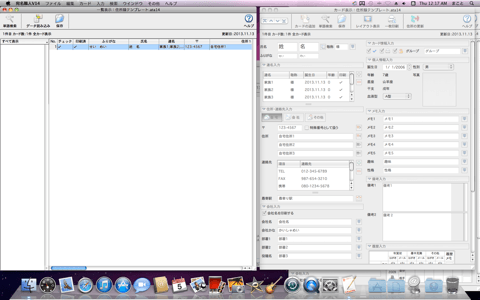

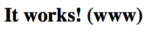

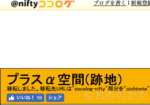




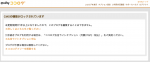
ディスカッション
コメント一覧
まだ、コメントがありません